在实际工作中,制作红头文件是常见的需求。近期有不少朋友通过私信询问小编如何制作红头文件。本文将详细介绍制作红头文件的具体步骤,至于格式问题,我们将在后续文章中进行详细探讨。有兴趣的朋友不妨一起来学习一下。由于涉及到版式、字体颜色等细节,小编为大家准备了详细的图文教程。
制作教程
1、首先,打开WORD文档,并在文档中输入红头文件的标题文字。

2、接着,选中需要设置为两行的文字,然后在菜单栏中点击“开始-版式-双行合一”。

3、在弹出的窗口中,点击“确定”按钮。

4、选中已经设置为上下两行的文字,调整其字体、字号和颜色。

5、最后,在文字下方绘制一条红线,设置线条粗细为3磅,并将其颜色调整为红色。
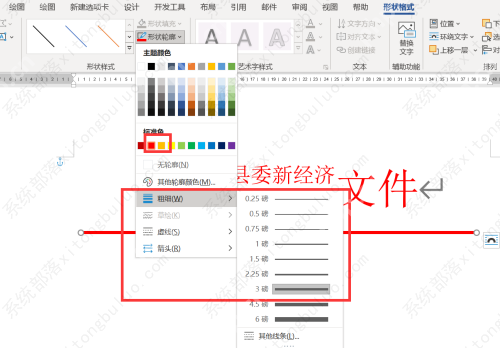
路由网(www.lu-you.com)其它相关文章!









 陕公网安备41159202000202号
陕公网安备41159202000202号